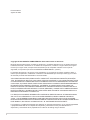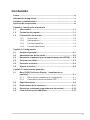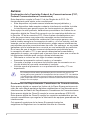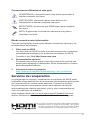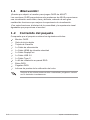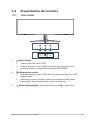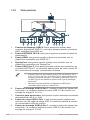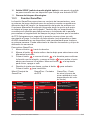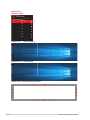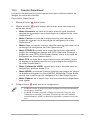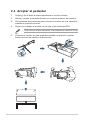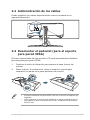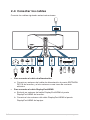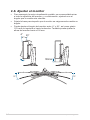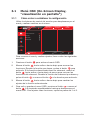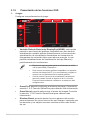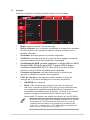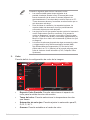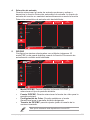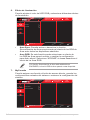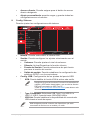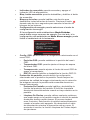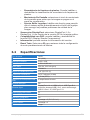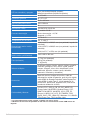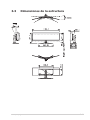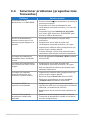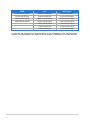Asus ROG Swift OLED PG49WCD Guía del usuario
- Tipo
- Guía del usuario

E13863
USER GUIDE
ROG
SWIFT OLED PG49WCD

ii
Copyright © 2023 ASUSTeK COMPUTER INC. Reservados todos los derechos.
Ninguna parte de este manual, incluidos los productos y el software descritos en él, se puede reproducir,
transmitir, transcribir, almacenar en un sistema de recuperación, ni traducir a ningún idioma, de ninguna
forma ni por ningún medio, excepto la documentación que el comprador mantiene como copia de
seguridad, sin el permiso por escrito de ASUSTeK COMPUTER INC. (“ASUS”).
La garantía del producto o el servicio no se extenderá si: (1) el producto se repara, modica o altera, a
menos que tal reparación, modicación o alteración esté autorizada por escrito por ASUS; (2) el número
de serie del producto está deteriorado o se ha extraviado.
ASUS PROPORCIONA ESTA PUBLICACIÓN “COMO ESTÁ” SIN NINGUNA GARANTÍA DE NINGÚN
TIPO, NI EXPRESA NI IMPLÍCITA, INCLUIDAS, PERO SIN LIMITARSE A, LAS GARANTÍAS IMPLÍCITAS
O CONDICIONES DE COMERCIABILIDAD O IDONEIDAD PARA UN FIN DETERMINADO. EN NINGÚN
CASO ASUS, SUS DIRECTORES, DIRECTIVOS, EMPLEADOS O AGENTES SERÁN RESPONSABLES
DE NINGÚN DAÑO INDIRECTO, ESPECIAL, INCIDENTAL O CONSECUENTE (INCLUIDOS LOS
DAÑOS CAUSADOS POR PÉRDIDA DE BENEFICIOS, PÉRDIDA DE NEGOCIO, PÉRDIDA DE USO O
DATOS, INTERRUPCIÓN DEL NEGOCIO Y CASOS SIMILARES), AUNQUE ASUS HUBIERA RECIBIDO
NOTIFICACIÓN DE LA POSIBILIDAD DE TALES DAÑOS QUE SURJAN DE CUALQUIER DEFECTO O
ERROR EN ESTE MANUAL O PRODUCTO.
LAS ESPECIFICACIONES E INFORMACIÓN CONTENIDAS EN ESTE MANUAL SE PROPORCIONAN
SOLO A TÍTULO INFORMATIVO Y EN CUALQUIER MOMENTO PUEDEN CAMBIAR SIN PREVIO
AVISO, Y NO SE DEBEN CONSIDERAR COMO UNA OBLIGACIÓN PARA ASUS. ASUS NO ASUME
NINGUNA RESPONSABILIDAD POR NINGÚN ERROR O IMPRECISIÓN QUE PUDIERA APARECER EN
ESTE MANUAL, INCLUIDOS LOS PRODUCTOS Y EL SOFTWARE DESCRITOS EN ÉL.
Los productos y nombres de empresas que aparecen en este manual pueden o no ser marcas registradas
o propiedad intelectual de sus respectivas compañías y solamente se usan para identicación o
explicación y en benecio de los propietarios sin intención de infringir ningún derecho.
Primera edición
Agosto de 2023

iii
Contenido
Avisos .......................................................................................................... iv
Información de seguridad ........................................................................... v
Limpieza y mantenimiento ......................................................................... vi
Servicios de recuperación ........................................................................ vii
Capítulo 1: Introducción al producto
1.1 ¡Bienvenido! ................................................................................. 1-1
1.2 Contenido del paquete ................................................................ 1-1
1.3 Presentación del monitor ............................................................ 1-2
1.3.1 Vista frontal ..................................................................... 1-2
1.3.2 Vista posterior ................................................................. 1-3
1.3.3 Función GamePlus ......................................................... 1-4
1.3.4 Función GameVisual ....................................................... 1-6
Capítulo 2: Conguración
2.1 Acoplar el pedestal ...................................................................... 2-1
2.2 Administración de los cables ..................................................... 2-2
2.3 Desmontar el pedestal (para el soporte para pared VESA) ..... 2-2
2.4 Conectar los cables ..................................................................... 2-3
2.5 Encender el monitor .................................................................... 2-4
2.6 Ajustar el monitor ........................................................................ 2-5
Capítulo 3: Instrucciones generales
3.1 Menú OSD (On-Screen Display, "visualización en
pantalla") ....................................................................................... 3-1
3.1.1 Cómovolveraestablecerlaconguración ..................... 3-1
3.1.2 Presentación de las funciones OSD ............................... 3-2
3.2 Especicaciones .......................................................................... 3-9
3.3 Dimensiones de la estructura ................................................... 3-11
3.4 Solucionar problemas (preguntas más frecuentes) ............... 3-12
3.5 Lista de frecuencias admitidas ................................................. 3-13

iv
Avisos
Declaración de la Comisión Federal de Comunicaciones (FCC,
Federal Communications Commission)
EstedispositivocumplelaParte15delasReglasdelaFCC.Su
funcionamiento está sujeto a dos condiciones:
• Este dispositivo no puede causar interferencias perjudiciales, y
• Este dispositivo debe aceptar cualquier interferencia recibida, incluida
la interferencia que pueda causar un funcionamiento no deseado.
Este equipo ha sido probado, hallándose que satisface los límites de un
dispositivodigitaldeClaseBdeacuerdoconlosrequisitosdenidosen
la Sección 15 de la normativa FCC. Estos límites se establecieron con
elndeproporcionarunaprotecciónrazonablecontrainterferencias
perjudicialesenunainstalaciónresidencial.Esteequipogenera,usay
puedeirradiarenergíaenfrecuenciasderadioy,sinoseinstalayusade
acuerdo con las instrucciones del fabricante, puede causar interferencias
perjudicialesparalascomunicacionesderadio.Sinembargo,nosepuede
garantizarquelainterferencianoocurriráenunainstalaciónenparticular.
En el caso de que el equipo causara interferencias perjudiciales para
la recepción de radio o TV, lo que puede determinarse encendiendo y
apagandoelequipo,sesugierequeelusuariolleveacabounaovariasde
lassiguientesmedidasparacorregirdichasinterferencias:
• Reorientarocolocarenotrolugarlaantenareceptora.
• Aumentar la separación entre el equipo y el receptor.
• Conectar el equipo a una toma de corriente que se encuentre en un
circuito distinto al que está conectado el receptor.
• Solicitar ayuda al proveedor o a un profesional de radio y TV con
experiencia.
Esnecesarioutilizarcablesapantalladosparalaconexióndelmonitorala
tarjetagrácaparagarantizarelcumplimientodelasnormasFCC.Loscambios
omodicacionesrealizadosenestaunidadnoaprobadosexpresamenteporla
parteresponsabledesucumplimientoanularánlaautorizacióndelusuariopara
trabajar con este equipo.
Declaración del Departamento Canadiense de Comunicaciones
EsteaparatodigitalnosuperaloslímitesdelaClaseBparaemisionesde
ruidoderadiodesdeaparatosdigitalesestablecidasenlasNormativasde
Interferencias de Radio del Departamento Canadiense de Comunicaciones.
EsteaparatodigitaldeClaseBcumplelanormacanadienseICES-003.
EsteaparatodigitaldeClaseBcumplelosrequisitosestablecidosporlas
normascanadiensesqueregulanlafabricacióndeequiposgeneradoresde
interferencias.
CetappareilnumériquedelaclasseBrespectetoutesles
exigencesduRéglementsurlematérielbrouillerduCanada.

v
Información de seguridad
• Antes de instalar el monitor, lea atentamente toda la documentación
incluida en el paquete.
• Paraevitarincendiosodescargaseléctricas,noexpongaelmonitora
la lluvia ni a la humedad.
• Noabralacarcasadelmonitor.Enelinteriordelmismohaycomponentes
convoltajealtoypeligrosoquepuedeprovocargravesdañospersonales.
• Silafuentedealimentaciónseavería,nointentearreglarlaustedmismo.
Póngaseencontactoconunprofesionalcualificadooconsuproveedor.
• Antesdeusarelproducto,asegúresedequetodosloscablesestán
correctamente conectados y que los cables de alimentación no están
dañados.Sidetectaalgúndaño,póngaseencontactoconsudistribuidor
inmediatamente.
• Lasranurasyaberturassituadasenlaparteposteriorysuperiordela
carcasaestánpensadasparalaventilacióndelaparato.Nolasbloquee.
Nocoloquenuncaesteaparatocercadeunradiadorofuentesdecalor
ni sobre ellas a menos que se proporcione la ventilación adecuada.
• El monitor debe alimentarse solamente con el tipo de fuente de
alimentaciónindicado en laetiqueta. Si noestá segurodeltipo de
alimentacióndesudomicilio,póngaseencontactoconsudistribuidoro
conlacompañíaeléctricalocal.
• Use el enchufe adecuado que cumpla la normativa eléctrica local.
• Nosobrecarguelastomasdecorrientenilosalargadores.Silohace,
podríaprovocarfuegoodescargaseléctricas.
• Eviteelpolvo,lahumedadylastemperaturasextremas.Nocoloqueel
monitor en un área donde se pueda mojar. Coloque el monitor en una
superficie estable.
• Desenchufelaunidadduranteunatormentaosinolavaautilizardurante
unprolongadoperíododetiempo.Estoprotegeráelmonitordedaños
provocados por las subidas de tensión.
• Nuncainserteobjetosniderramelíquidosdeningúntipoenlasranuras
de la carcasa del monitor.
• Paragarantizarelfuncionamientocorrecto,utiliceelmonitorsolamente
conlos equipos quecumplan la normaUL, que tenganlas tomas
decorriente correctamenteconfiguradas ycon valores nominales
comprendidosentre100y240VCA.
• Sitieneproblemastécnicosconelmonitor,póngaseencontactoconun
profesional cualificado o con su distribuidor.
• Elajustedelcontroldevolumenydelecualizadoraotrasconfiguraciones
que no sean la posición central puede aumentar el voltaje de salida de
los auriculares o audífonos y, por lo tanto, el nivel de presión sonora.

vi
Este símbolo de la papelera con ruedas tachada indica que el producto (equipo
eléctrico y electrónico y pila de botón que contiene mercurio) no se debe arrojar
a la basura municipal. Consulte las normas locales sobre desecho de productos
electrónicos.
AEEE yönetmeliğine uygundur
Limpieza y mantenimiento
• Antes de levantar o reparar el monitor, debe desconectar los cables y
elcabledealimentación.Sigalastécnicascorrectasparalevantarel
monitor cuando lo coloque. Cuando levante o transporte el monitor,
agárreloporlosbordes.Nolevantelapantallaporelpedestalnielcable
de alimentación.
• Limpieza.Apague elmonitor y desenchufeel cabledealimentación.
Limpielasuperficiedelmonitorconunpañosinpelusasynoabrasivo.
Lasmanchasresistentessepuedeneliminarconunpañohumedecido
conunproductodelimpiezasuave.
• Noutilice productosde limpieza que contengan alcoholo acetona.
UtiliceproductosdelimpiezafabricadosparapantallasLCD.Nuncarocíe
productosdelimpiezadirectamenteenlapantalla,yaquepuedengotear
dentrodelmonitorycausardescargaseléctricas.
Los siguientes síntomas son normales en el monitor:
• Debidoalanaturalezadelaluzfluorescente,lapantallapuedeparpadear
durante el uso inicial. Desconecte la alimentación y vuelva a conectarla
paraasegurarsedequeelparpadeodesaparece.
• Puededetectarunbrilloligeramenteirregularenlapantalladependiendo
del patrón de escritorio que utilice.
• Cuandola mismaimagen se muestradurante horas,una imagen
remanente de la pantalla anterior puede mantenerse en pantalla al
cambiardeimagen.Lapantallaserecuperarálentamente.Sinoesasí,
desconecte la corriente durante varias horas.
• Cuando la pantalla se quede en blanco, parpadee o ya no funcione,
póngaseen contactoconsu distribuidorocentro deservicio para
repararla.¡Noreparelapantallaustedmismo!

vii
Convenciones utilizadas en esta guía
ADVERTENCIA:Informaciónparaevitardañospersonalesal
intentar completar una tarea.
PRECAUCIÓN:Informaciónparaevitardañosenlos
componentes al intentar completar una tarea.
IMPORTANTE:InformaciónqueDEBEseguirparacompletar
una tarea.
NOTA:Sugerenciaseinformaciónadicionalqueayudana
completar una tarea.
Dónde encontrar más información
Consultelassiguientesfuentesparaobtenerinformaciónadicionalylas
actualizacionesdelsoftware.
1. Sitios web de ASUS
LossitioswebdeASUSentodoelmundoproporcionaninformación
actualizadadelhardwareylosproductosdesoftwaredeASUS.
Consulte el sitio Web http://www.asus.com
2. Documentación opcional
El paquete del producto puede incluir documentación opcional que
puedehaberagregadosudistribuidor.Estosdocumentosnoforman
parte del paquete estándar.
3. Información sobre el parpadeo
https://www.asus.com/Microsite/display/eye_care_technology/
Servicios de recuperación
LosprogramasdereciclajeyrecuperacióndeproductosdeASUSestán
totalmentecomprometidosconlasnormativasmásexigentesrelacionadas
con la protección de nuestro medio ambiente. Creemos en la oferta
de soluciones para que nuestros clientes sean capaces de reciclar
responsablemente nuestros productos, pilas y otros componentes así
como los materiales de embalaje.
VisitelapáginaWebhttp://csr.asus.com/english/Takeback.htm para
obtenerinformacióndereciclajedetalladaenlasdiferentesregiones.
Lasmarcas comercialesadoptadas HDMI,HDMI High-Denition
MultimediaInterface,laimagendemarcaHDMIyloslogotipos
deHDMIsonmarcascomercialesomarcasregistradasdeHDMI
Licensing,Administrator,Inc.enEstadosUnidosyotrospaíses.

1-1 Capítulo 1: Introducción al producto
Capítulo 1: Introducción al producto
1.1 ¡Bienvenido!
¡GraciasporadquirirelmonitorparajuegosOLEDdeASUS®!
LosmonitoresOLEDpanorámicosmásmodernosdeASUSproporcionan
unavisualizaciónmásnítida,claraybrillante,ademásdeunagran
cantidaddefuncionesquemejoranlaexperienciadevisualización.
¡Con estas funciones, disfrutará de la comodidad y la experiencia visual
agradablequeproporcionaelmonitor!
1.2 Contenido del paquete
Compruebequeelpaquetecontienelossiguientesartículos:
MonitorOLED
Guía de inicio rápido
Tarjeta de Garantía
1x Cable de alimentación
1xCableHDMIdeultraaltavelocidad
1x Cable DisplayPort
1xCableUSB3.2
1x Cable Type-C
1x Kit de instalación en pared ROG
BolsaROG
PegatinaROG
Informe de prueba de la calibración del color
Sialgunodelosartículosanterioresfaltaoestádañado,póngaseencontacto
son su distribuidor inmediatamente.

1-2
Monitor para juegos ROG Swift OLED PG49WCD
1.3 Presentación del monitor
1.3.1 Vista frontal
1 2 3
1. Botón Cerrar:
• PermitesalirdelmenúOSD.
• PermiteactivarelmenúOSDcuandoelmonitorentraenel
mododeesperaomuestraelmensaje"SINSEÑAL".
2. Botones de control:
• PermiteactivarelmenúOSDActivaelelementodemenúOSD
seleccionado.
• Aumenta y reduce valores o mueve la selección hacia arriba,
haciaabajo,hacialaizquierdayhacialaderecha.
3. Botón de encendido: permiteencenderyapagarelmonitor.

1-3 Capítulo 1: Introducción al producto
1.3.2 Vista posterior
USB
90W
USB
90W
2 3 109187654
1
11
1. Puertos de descarga USB2.0:Estospuertosseutilizanpara
conectardispositivosUSB2.0,comoporejemploratonesyteclados
USB,unidadesashUSB,etc.
2. Puerto ENTRADA DE CA: este puerto permite conectar el cable de
alimentación.
3. Puerto HDMI:estepuertopermiterealizarunaconexiónconun
dispositivocompatibleconHDMIV2.1.
4. DisplayPort:estepuertopermiterealizarunaconexiónconun
dispositivo compatible con DisplayPort.
5. Puerto USB Type-C.Estepuertopermiterealizarunaconexióncon
uncableUSBType-C.Laconexiónadmiteseñaldevídeo(modoDP
Alt),suministrodeenergíaytransmisióndedatos.
• Elpuertoofreceunvalormáximode20V/4,5A(incluidos5V/3A,
9V/3A,15V/3A,20V/4,5A).ElUSBType-Cadmitesuministrode
energíaytransmisióndedatos.SiconectauncableUSBType-Ca
uncableType-AsolohabilitalospuertosUSBType-A(descarga)
del monitor.
• Renunciaderesponsabilidad:losdispositivosUSBType-C
conectados deben admitir el modo DP Alt.
6. Puerto de descarga USB3.2 Gen 1:cuandoelpuertodecargaestá
conectado.LaconexiónhabilitaelpuertoUSB3.2delmonitoryla
entregadeenergía5V/1,5A.
7. Conector para auriculares: este puerto es para conectar auriculares
(Impedanciade32Ωa1kHz).
8. Puerto de carga USB3.2 Gen 1:estepuertopermiterealizaruna
conexiónconuncabledecargaUSB.Laconexiónhabilitalafunción
deconcentradorUSBdelmonitor.
9. Puerto de descarga USB3.2 Gen 1:cuandoelpuertodecargaestá
conectado.LaconexiónhabilitaelpuertoUSB3.2delmonitoryla
entregadeenergía5V/0,9A.

1-4
Monitor para juegos ROG Swift OLED PG49WCD
10. Salida SPDIF (salida de audio digital óptica): este puerto de salida
es para conexión con un dispositivo que incluye una entrada SPDIF.
11. Ranura de bloqueo Kensington
1.3.3 Función GamePlus
LafunciónGamePlusproporcionaunconjuntodeherramientasycrea
unentornodejuegomejoradoparalosusuarioscuandosereproducen
diferentestiposdejuegos.Lasuperposicióndelpuntodeenfoquecon
6opcionesdiferentesdeenfoquelepermiteelegirlaopciónquemejor
seadaptealjuegoqueestájugando.Tambiénhayuntemporizadory
cronómetroenpantallaquepuedecolocaralaizquierdadelapantalla
pararealizarunseguimientodeltiempodejuego;mientrasqueelcontador
deFPS(fotogramasporsegundo)lepermiteconocercómoseestá
ejecutandoeljuego.Lafuncióndefrancotirador(solodisponiblesitiene
elHDRdesactivadoensudispositivo)estápersonalizadaparatiradores
en primera persona. Puede seleccionar la relación de aumento y el tipo de
alineación en secuencia.
Para activar GamePlus:
1. Mover el botón hacia la derecha.
2. Mueva el botón hacia arriba o hacia abajo para seleccionar entre
diferentes funciones.
3. Pulse el botón o mueva el botón aladerechaparaconrmar
lafunciónquehaelegido,ymuevaelbotón hacia arriba o hacia
abajo para recorrer los ajustes. Mueva el botón alaizquierda
paravolver,apagarosalir.
4. Resalte el ajuste que desee y pulse el botón para activarlo.
Pulse el botón para inactivarlo.
MenúPrincipalde
GamePlus
GamePlus - Contador
de FPS
GamePlus - Punto
de mira (el punto de
mira cambiará el color
dependiendo del color
de fondo)
GamePlus
Contador de FPS
Punto de mira
Francotirador
Temporizador
Cronómetro
Alinear pantallas
Contador de FPS
APAGAR
Número
Gráfico de barras
Punto de mira
Punto de mira dinámico
APAGAR

1-5 Capítulo 1: Introducción al producto
GamePlus -
Francotirador
Francotirador
APAGAR
1.2x
1.2x
1.5x
1.5x
2.0x
2.0x
GamePlus-Temporizador
29:58
GamePlus - Cronómetro
00:02
GamePlus - Alineación pantallas

1-6
Monitor para juegos ROG Swift OLED PG49WCD
1.3.4 Función GameVisual
LafunciónGameVisualleayudaaseleccionarentredistintosmodosde
imagendeunaformacómoda.
Para activar GameVisual:
1. Mueve el botón hacia arriba.
2. Mueva el botón hacia arriba o hacia abajo para seleccionar el
ajuste que desee.
• Modo Escenario:setratadelamejorelecciónparavisualizar
fotografíasdepaisajesconlatecnologíadeinteligenciadevídeo
GameVisualTM.
• Modo Carrera: se trata de la mejor elección para reproducir
juegosdecarrerasconlatecnologíadeinteligenciadevídeo
GameVisualTM.
• Modo Cine: se trata de la mejor elección para ver películas con la
tecnologíadeinteligenciadevídeoGameVisualTM.
• Modo RTS/RPG: se trata de la mejor elección para reproducir
juegosdeestrategiaentiemporeal(RTS,Real-timeStrategy)y
juegosderoles(RPG,Role-PlayingGame)conlatecnologíade
inteligenciadevídeoGameVisualTM.
• Modo FPS:setratadelamejorelecciónparareproducirjuegos
dedisparoenprimerapersonaconlatecnologíadeinteligencia
de vídeo GameVisualTM.
• Modo Calibración sRGB: se trata de la mejor elección para ver
fotografíasygráficosdesdePCs.
• Modo MOBA:setratadelamejorelecciónparajuegosdecampo
debatallamultijugadorenlínea(MOBA,MultiplayerOnlineBattle
Arena)conlatecnologíadeinteligenciadevídeoGameVisualTM.
• Modo Usuario:enelmenúColorhaymáselementosdisponibles
para ajustar.
3. Pulse el botón paraactivarlaconguración.
• EnModoCarrera,elusuarionopuedeconfigurarlasfuncionesSaturación
de seis ejes y VividPixel.
• EnsRGB,elusuarionopodrácongurarlasfuncionesTempdelcolor,
Saturación de seis ejes y Contraste. El espacio de color de la pantalla
estarálimitadoensRGByeltamañodelapantallanoafectaráalbrillode
esta.

2-1 Capítulo 2: Conguración
Capítulo 2: Conguración
2.1 Acoplar el pedestal
1. Acopleyjelabasealbrazoapretandoeltornilloincluido.
2. Alineeyacopleelpedestal(brazo)enlaparteposteriordelmonitor.
3. Senecesitandospersonasparacolocarelmonitorenunasupercie
estable en posición vertical.
4. Retire con cuidado el monitor de la caja y del embalaje EPS.
Evite inclinar el monitor hacia atrás o hacia adelante al sacarlo de la caja.
5. Coloqueelmonitorenunasupercieestableenposiciónvertical.
Retire la bolsa de plástico de protección.

2-2
Monitor para juegos ROG Swift OLED PG49WCD
2.2 Administración de los cables
Puedeorganizarloscablesdisponiéndoloscomosemuestraenla
siguienteilustración:
USB
90W
USB
90W
2.3 Desmontar el pedestal (para el soporte
para pared VESA)
ElbrazodesmontabledeestemonitorLCDestáespecialmentediseñado
para soportes para pared VESA.
1. Presioneelbotóndeliberaciónparasepararlabase(brazo)del
monitor.
2. Retire la base. A continuación, alinee e instale el soporte para
instalación en pared en la parte posterior del monitor.
• ElkitparainstalaciónenparedVESA(100mmx100mm)seadquierepor
separado.
• UtilicesolamenteelsoporteparainstalaciónenparedhomologadoporUL
queaguanteunpesoocargamínimade22,7kg(tamañodelostornillos:
M4x10mm).

2-3 Capítulo 2: Conguración
2.4 Conectar los cables
Conecteloscablessiguiendoestasinstrucciones:
USB
90W
USB
90W
• Para conectar el cable de alimentación:
a. ConecteunextremodelcabledealimentaciónalpuertoENTRADA
DE CA del monitor y el otro extremo a una toma de corriente
eléctrica.
• Para conectar el cable DisplayPort/HDMI:
a. EnchufeunextremodelcableDisplayPort/HDMIalpuerto
DisplayPort/HDMIdelmonitor.
b. ConecteelotroextremodelcableDisplayPort/HDMIalpuerto
DisplayPort/HDMIdelequipo.

2-4
Monitor para juegos ROG Swift OLED PG49WCD
• Para utilizar los puertos USB Type-A/B:tomeelcableUSB3.2
suministradoyconecteelextremomáspequeño(tipoB)delcable
USBdesubidaalpuertoUSBdesubidadelmonitoryelextremomás
grande(tipoA)alpuertoUSB3.2desuordenador.Asegúresede
queelequipoestéinstaladoconelsistemaoperativoWindows10/
Windows11másreciente.Esohabilitarálafuncióndeconcentrador
USBenelmonitorparaquefuncionen.
• Para utilizar el puerto USB Type-C:
a. EnchufeunextremodelcableUSBType-CalpuertoUSBType-C
del monitor.
b. ConecteelotroextremodelcableUSBType-CalpuertoUSB
Type-C del dispositivo.
• Para conectar el cable de audio digital óptico S/PDIF: conecte el
altavozalpuertodesalidaSPDIFdelmonitor.
• Para utilizar los auriculares: conecte el extremo que tiene el
conector de audio de 3,5 mm al conector para auriculares del monitor.
• Para usar el puerto USB2.0 para actualizar el firmware del
lado inferior:guardeelnuevofirmwarealaunidaddedisco.A
continuación,enchufelaunidaddediscoalpuertodedescarga
delmonitor.Sigalasinstruccionesdelapantallaparaactualizarel
firmware.
2.5 Encender el monitor
Presione el botón para del monitor para encender este.
Si la función Indicador de encendido está habilitada y se detecta una
fuentedeentrada,elLEDdeencendidoseiluminaráencolorrojopara
indicarqueelmonitorestáencendido.ElLEDdeencendidonose
iluminaráenModoAhorroenergía.

2-5 Capítulo 2: Conguración
2.6 Ajustar el monitor
• Paraconseguirlamejorvisualizaciónposible,esrecomendablemirar
a toda la superficie del monitor y, a continuación, ajustarlo con el
ánguloqueleresultemáscómodo.
• Sujetelabaseparaimpedirqueelmonitorsecaigacuandocambiesu
ángulo.
• Puedeajustarelángulodelmonitorentre-5°y20°,asícomogirarlo
15ºhacialaizquierdaohacialaderecha.Tambiénpuedeajustarla
alturadelmonitorhasta±100mm.
-5° 20°
100mm
15° 15°

3-1
Monitor para juegos ROG Swift OLED PG49WCD
Capítulo 3: Instrucciones generales
3.1 Menú OSD (On-Screen Display,
"visualización en pantalla")
3.1.1 Cómo volver a establecer la conguración
Utilicelosbotonesdecontroldelmonitorparadesplazarseporel
menúyrealizarcambiosenelmismo.
Juegos
Imagen
Color
Sel. Entrada
PIP/PBP
ROG SWIFT PG49WCD
Modo Carrera
GameVisual
DisplayPort
Fuente de entrada
APAGAR
HDR
5120 x 1440 144Hz
Variable Refresh Rate
GamePlus
GameVisual
Shadow Boost
Back Enter ExitVolumen50
Pararecorrerelmenúyrealizarajustes,lleveacabolassiguientes
acciones:
1. Presione el botón paraactivarelmenúOSD.
2. Mueva el botón hacia arriba o hacia abajo para recorrer las
funciones. Resalte la función que desee y pulse el botón para
activarla.Silafunciónseleccionadatieneunsubmenú,muevael
botón hacia arriba o hacia abajo de nuevo para recorrer las
funcionesdelsubmenú.Resaltelafuncióndelsubmenúquedeseey
pulse el botón o mueva el botón a la derecha para activarla.
3. Mueva el botón hacia arriba o hacia abajo para cambiar los
ajustes de la función seleccionada.
4. ParasaliryguardarelmenúOSD,presioneelbotón o mueva el
botón alaizquierdarepetidamentehastaquedesaparezcael
menúOSD.Paraajustarotrasfunciones,repitalospasosdel1al3.

3-2 Capítulo 3: Instrucciones generales
3.1.2 Presentación de las funciones OSD
1. Juegos
Configuresuspreferenciasdejuego.
Juegos
Imagen
Color
Sel. Entrada
PIP/PBP
ROG SWIFT PG49WCD
Modo Carrera
GameVisual
DisplayPort
Fuente de entrada
APAGAR
HDR
5120 x 1440 144Hz
Variable Refresh Rate
GamePlus
GameVisual
Shadow Boost
Back Enter ExitVolumen50
• Variable Refresh Rate (solo DisplayPort/HDMI): esta opción
permiteaunafuentedegráficoscompatibleconunatasade
actualizaciónvariableajustardinámicamentelafrecuenciade
actualizacióndevisualizaciónbasándoseenfrecuenciade
fotogramasdecontenidotípicoparaahorrarenergía,loque
permiteactualizacionesdevisualizacióndebajalatenciay
prácticamente sin oscilaciones.
• Estafunciónsolosepuedeactivarenelintervalode48Hz~
144HzparaHDMIyDisplayPort.
• Paraconocerlastarjetasgrácascompatibles,losrequisitos
mínimosdelsistemadelPCyloscontroladores,póngaseen
contactoconlosfabricantesdelastarjetasgrácas.
• CuandofunciónFrecuenciadeactualizaciónvariableestá
atenuada,cambieControldeaspectoa32:9.Lafunción
Frecuenciadeactualizaciónvariablenoseadmiteenotras
conguraciones.
• GamePlus:permiteconfigurarelentornodejuego.Consultela
sección 1.3.3 Función GamePlus para obtener más información.
• GameVisual:permiteseleccionarelmododeimagenConsulte
la sección 1.3.4 Función GameVisual para obtener más
información.
• Shadow Boost:permiteajustarlacurvagammadelmonitor
paraenriquecerlostonososcurosdeunaimagen,haciendoque
las escenas y los objetos oscuros resulten mucho más fáciles
de ver.

3-3
Monitor para juegos ROG Swift OLED PG49WCD
2. Imagen
Permitecongurarlosajustesrelacionadosconlaimagen.
PIP/PBP
Juegos
Imagen
Color
Sel. Entrada
ROG SWIFT PG49WCD
5120 x 1440 144Hz
Brillo
Brillo uniforme
Contraste
VividPixel
Configuración HDR
Controle de Aspecto
Filtro de luz azul
65
80
50
Back Enter Exit
Modo Carrera
GameVisual
DisplayPort
Fuente de entrada
APAGAR
HDR
Volumen50
• Brillo: permite ajustar el nivel de brillo.
• Brillo uniforme: con la función habilitada, el sistema no ajustará
el brillo máximo de la pantalla cuando esta se muestre en un
tamañodiferente.
• Contraste: permite ajustar el nivel de contraste.
• VividPixel:permitemejorarelcontornodelaimagenmostrada
ygeneraimágenesdealtacalidadenlapantalla.
• Configuración HDR: permiteestablecerelmodoHDRenASUS
GamingHDR,ASUSCinemaHDR,ConsolaHDRoNegro
verdaderoDisplayHDR400.ElbrilloHDRsepuedeajustar
cuandolafunciónBrilloAjustableestáhabilitada.
• Controle de Aspecto: permite seleccionar la relación de
aspecto y ajustar la posición de la pantalla.
• Filtro de luz azul: esta opción permite reducir el nivel de
energíadelaluzazulemitidaporlaluzazulperjudicial.
• APAGAR: sin cambios.
• Nivel 1~4:cuantomayorseaelnivel,másluzazulse
reducirá.CuandolaopciónFiltrodeluzazulestáactivada,
laconfiguraciónpredeterminadadelModoCarrerasse
importaráautomáticamente.EnNivel1yNivel3,elusuario
puedeconfigurarlafunciónBrillo.Nivel4eselvalor
optimizado.ElusuarionopuedeconfigurarlafunciónBrillo.
Elmonitorutilizaunpaneldeluzazulbajaycumpleconlasolución
dehardwaredeTÜVRheinlandLowBlueLightenelmodode
restablecimientodefábricaodeconguraciónpredeterminada
(brillo:65%,contraste:80%,CCT:6500K.Modopreestablecido:
modoCarrera.Conguracióndeenergía:SÍ).

3-4 Capítulo 3: Instrucciones generales
Consultelosiguienteparaaliviarelcansancioocular:
• Losusuariosdebenpasartiempoalejadosdela
pantalla si trabajan durante horas. Es aconsejable tomar
breves descansos (de al menos 5 minutos) después de
aproximadamente 1 hora de trabajo continuo frente a su PC.
Tomar descansos breves y frecuentes es más efectivo que un
solodescansomáslargo.
• Paraminimizarelcansancioylasequedadoculares,los
usuarios deben dar descanso a los ojos periódicamente
enfocando objetos que estén alejados.
• Losejerciciosdelosojospuedenayudarareducirelcansancio
ocular. Repita estos ejercicios a menudo. Si el cansancio
ocular no desaparece, consulte a un médico. Ejercicios para
los ojos: (1) Mirar hacia arriba y hacia abajo repetidamente (2)
Mover los ojos de un lado a otro lentamente (3) Mover los ojos
endiagonal.
• Laluzazuldealtaenergíapuededarlugaracansancioocular
yadegeneracióndelamáculaasociadaalaedad(AMD,
Age-RelatedMacularDegeneration).Elltrodeluzazul
puedereducirun70%(máximo)delaluzazulpeligrosapara
evitar el síndrome visual informático (CVS, Computer Vision
Syndrome).
3. Color
Permitedefinirlaconfiguracióndecolordelaimagen.
PIP/PBP
Juegos
Imagen
Color
Sel. Entrada
ROG SWIFT PG49WCD
5120 x 1440 144Hz
Espacio color pant.
Temp del color
Saturación de seis ejes
Gamma
Back Enter Exit
Modo Carrera
GameVisual
DisplayPort
Fuente de entrada
APAGAR
HDR
Volumen50
• Espacio Color Pantalla: Permite seleccionar el espacio de
color para la salida de color del monitor.
• Temp del color: Permite seleccionar la temperatura de color
que desee.
• Saturación de seis ejes: Permite ajustar la saturación para R,
G,B,C,M,Y.
• Gamma: Permite establecer el modo de color.

3-5
Monitor para juegos ROG Swift OLED PG49WCD
4. Selección de entrada
Permite seleccionar la fuente de entrada que desee y activar o
desactivarlafunciónDetecciónautomáticadeentrada.Lafuentede
entrada del monitor no cambiará automáticamente cuando la función
Detección automática de entrada esté deshabilitada.
PIP/PBP
Juegos
Imagen
Color
Sel. Entrada
ROG SWIFT PG49WCD
5120 x 1440 144Hz
Detec. aut. entrada
USB Type-C
DisplayPort
HDMI
Back Enter Exit
Modo Carrera
GameVisual
DisplayPort
Fuente de entrada
APAGAR
HDR
Volumen50
5. PIP/PBP
Configurelosajustesrelacionadosconmúltiplesimágenes.El
modoPBPnosepuedehabilitarcuandolafunciónFrecuenciade
actualizaciónvariableestáhabilitada.
PIP/PBP
Juegos
Imagen
Color
Sel. Entrada
ROG SWIFT PG49WCD
5120 x 1440 144Hz
Modo PIP/PBP
Fuente PIP/PBP
Configuración de Color
Tamaño de PIP
Back Enter Exit
Modo Carrera
GameVisual
DisplayPort
Fuente de entrada
APAGAR
HDR
Volumen50
• Modo PIP/PBP:PermitehabilitarlafunciónPIP/PBPy
seleccionar el tipo de pantalla dividida.
• Fuente PIP/PBP: Permite seleccionar la fuente de vídeo para la
pantalla principal.
• Configuración de Color: Permite establecer el modo
GameVisualparalapantalladivididadesignada.
• Tamaño de PIP/PBP:permiteajustarjustareltamañodela
ventana insertada.
Esta opción solamente está disponible en el modo PIP.

3-6 Capítulo 3: Instrucciones generales
6. Efecto de iluminación
PermiteajustarelcolordelLEDRGByseleccionardiferentesefectos
de iluminación.
MyFavorite
Config. Sistema
Efecto iluminac.
ROG SWIFT PG49WCD
5120 x 1440 144Hz
Aura Sync
Aura RGB
Back Enter Exit
Modo Carrera
GameVisual
DisplayPort
Fuente de entrada
APAGAR
HDR
Volumen50
• Aura Sync: Permite activar o desactivar la función
SincronizacióndeAuraquesincronizaelefectodeluzRGBde
Aura entre todos los dispositivos admitidos.
• Aura RGB: En esta función puede seleccionar un efecto de
luzRGBdeAuraparaelmonitorycambiarlaconfiguración
para dicho efecto. Seleccione “APAGAR” si desea desactivar el
efectodeluzAuraRGB.
SilafunciónSincronizacióndeAuraestáestablecidaen
ENCENDER,lafunciónRGBdeAurapasaráaestardisponible.
7. MyFavorite
Permiteasignarunafunciónalbotóndeaccesodirecto,guardarlas
conguracionesactualesdelsistemaorestaurarlaconguracióndel
sistema.
MyFavorite
Config. Sistema
Efecto iluminac.
ROG SWIFT PG49WCD
5120 x 1440 144Hz
Acceso directo
Ajuste personalizado
Back Enter Exit
Modo Carrera
GameVisual
DisplayPort
Fuente de entrada
APAGAR
HDR
Volumen50

3-7
Monitor para juegos ROG Swift OLED PG49WCD
• Acceso directo:Permiteasignarparaelbotóndeacceso
directodesignado.
• Ajuste personalizado:permitecargaryguardartodaslas
configuracionesenelmonitor.
8. Cong.Sistema
Permiteajustarlasconguracionesdelsistema.
MyFavorite
Config. Sistema
Efecto iluminac.
ROG SWIFT PG49WCD
5120 x 1440 144Hz
Idioma
Sonido
Config. USB
Indicador de encendido
Bloq. botón encendido
Bloqueo de teclas
Configuración de energía
Config. OSD
Back Enter Exit
Modo Carrera
GameVisual
DisplayPort
Fuente de entrada
APAGAR
HDR
Volumen50
• Idioma: Permite seleccionar el idioma OSD.
• Sonido:Permiteconfigurarlosajustesrelacionadosconel
sonido.
• Volumen: Permite ajustar el nivel de volumen.
• Silencio: Activar/Desactivar la función silencio.
• Fuente de Sonido: Permite seleccionar de qué fuente
proviene el sonido del monitor.
• Salida de sonido:Permiteestablecerlaconfiguraciónde
salida en SPDIF o en los auriculares.
• Config. USB:ConfiguracióndelosajustesdelpuertoUSB.
*KVM: Permite habilitar la función KVM al activar esta casilla.
AsegúresedequelasfuncionesFrecuenciadeactualización
variableyHDResténdesactivadasyqueunadelasfuentes
PBPestéconectadaconUSBType-C.
*Visite el sitio de soporte técnico de ASUS para obtener más
información.
*Type-C Bandwidth: Seleccione USB Type-C con USB 2.0 o
USB 3.2. USB 3.2 permite hasta 1920x1080-240Hz.
*USB Hub: Permite establecer la disponibilidad del concentrador
USB durante el modo de espera.
KVMinteligentepermitecontrolardosdispositivosqueestén
conectados al monitor con un teclado y un ratón.

3-8 Capítulo 3: Instrucciones generales
• Indicador de encendido:permiteencenderyapagarel
indicadorLEDdealimentación.
• Bloq. botón encendido: permite deshabilitar y habilitar el botón
de encendido.
• Bloqueo de teclas: permite habilitar esta función para
deshabilitar todas las teclas de función. Presione el botón
durantemásdecincosegundosparacancelarlafunciónde
bloqueo de los botones.
• Configuración de energía: permite seleccionar el modo de
configuracióndeenergía.
SilaconfiguraciónestáestablecidaenModo Estándar,
puedehabermayorconsumodeenergía.Porotrolado,sila
configuraciónestáestablecidaenModo Ahorro energía, puede
limitar el rendimiento de la luminancia.
Configuración de energía
El Modo Estándar puede aumentar el
consumo de energía.
El Modo Ahorro energía limita el rendimiento
de luminancia.
¿Desea cambiar al Modo Estándar?
NO
SÍ
• Config. OSD:permitedefinirlaconfiguraciónrelacionadaconel
menúOSD.
• Posición-OSD:permiteestablecerlaposicióndelmenú
OSD.
• Temporizador OSD: permite ajustar el tiempo de espera
delmenúOSD.
• Transparencia:permiteajustarelfondodelmenúOSDde
opaco a transparente.
• DDC/CI: permite habilitar o deshabilitar la función DDC/CI.
• Protección de pantalla:permitedefinirlaconfiguración
relacionada con el protector de pantalla. Puede mejorar los
problemasdecalidaddeimagenrelacionadosconlaretención
deimágenescuandolapantallaestáencendidaduranteun
tiempo determinado.
• Protector De Pantalla: permite habilitar y deshabilitar la
función del protector de pantalla. El brillo de la pantalla
disminuirá automáticamente cuando no haya cambios en la
pantalla.
• Limpieza De Píxeles: permite calibrar cualquier problema
quepuedasurgirenlapantallacuandoelmonitorhaestado
encendido durante mucho tiempo. El proceso tardará
unos 6 minutos. Esta función se activará automáticamente
cuandoelmonitorestéapagado.Nodesenchufeelcable
de alimentación mientras la operación está en curso. Si
enciendeelmonitor,lafunciónLimpiezadePíxelesdejará
de ejecutarse.

3-9
Monitor para juegos ROG Swift OLED PG49WCD
• Recordatorio de limpieza de píxeles: Permite habilitar o
deshabilitarlavisualizacióndelrecordatoriodelimpiezade
píxeles.
• Movimiento De Pantalla: seleccione el nivel de movimiento
delapantallaparaevitarquelaimagensepegueenel
paneldevisualización.
• Ajustar Brillo Logotipo: habilite esta función para permitir
queelsistemaajusteautomáticamenteelbrillodellogotipo
paracorregirlosposiblesproblemasdecalidaddela
imagen
• Secuencias DisplayPort: seleccione DisplayPort 1.2 o
DisplayPort1.4enfuncióndelaversiónDPdelatarjetagráfica.
• Compatibilidad con DSC: permite habilitar y deshabilitar la
función DSC (Display Stream Compression).
• Información: permite mostrar la información del monitor.
• Reset Todo: Seleccione SÍpararestaurartodalaconfiguración
al modo predeterminado de fábrica.
3.2 Especicaciones
Tipo de panel OLED
Tamañodelpanel 49'' (32:9)
Resolución máxima 5120x1440
Densidad de píxel 0,233x0,233mm
Brillo(HDR) 250nits,1000nits(pico)
Relación de contraste 1500000:1
Ángulodevisualización(H/V) 178°(H)/178°(V)
Coloresdevisualización 1073,7millones(10bits)
Tiempo de respuesta 0,03 ms (GTG)
Selección de la temperatura del
color 8 temperaturas de color
Entradaanalógica No
Entradadigital
DisplayPort v1.4 x1, HDMI v2.1 x1, USB Type-B x1,
puerto de descarga USB 2.0 x2, puerto de descarga
USB 3.2 Gen 1 x2, USB Type-C x1
Conector para auriculares Sí
Salida SPDIF Sí
Altavoces(integrados) No
PuertoUSB3.2Gen1 Descarga x 2 (5 V/1,5 A x 1)
PuertoUSB2.0 Descarga x 2
Colores Negro

3-10 Capítulo 3: Instrucciones generales
LEDdeencendidoyapagado Rojo (encendido)/Naranja (espera)/
Naranja intermitente (limpieza de píxeles)
Inclinación de -5° a 20°
Plataformagiratoria de -15° a 15°
Ajuste de altura De 0 a 100 mm
Soporte para pared VESA 100 x 100 mm
BloqueoKensington Sí
Intervalo de voltaje 100-240 VCA, 50/60 Hz
Consumodeenergía
Encendido:50W**
Ahorrodeenergía:<0,5 W
Apagado:<0,3W
Temperatura (en funcionamiento) 0˚Ca40˚C
Temperatura (sin funcionar) -20˚Ca60˚C
Dimensiones (ancho x alto x
profundidad)
1196,4 x 427,2 x 282,95 mm (con pedestal, la posición
más baja)
1196,4 x 527,2 x 282,95 mm (con pedestal, la posición
más alta)
1196,4 x 371,7 x 155,4 mm (sin pedestal)
Dimensiones del paquete
(ancho x alto x profundidad) 1320x250x490mm
Peso (estimado)
11,7kg(conpedestal)
8,5kg(sinpedestal)
17kg(bruto)
Idiomasmúltiples
23idiomas(inglés,francés,alemán,italiano,español,
holandés,portugués,ruso,checo,croata,polaco,
rumano,húngaro,turco,chinosimplicado,chino
tradicional, japonés, coreano, persa, tailandés,
indonesio, ucraniano y vietnamita)
Accesorios
Basedelmonitor,bisagradelmonitor,cablede
alimentación,tarjetadegarantía,guíadeiniciorápido,
cableHDMIdeultraaltavelocidad,cableDisplayPort,
cableUSB3.2,cableType-C,kitdeinstalaciónen
paredROG,bolsaROG,pegatinaROG,informede
prueba de calibración de color
ConformidadyNormas
cTUVus,FCC,ICES-3,CB,CE,ErP,WEEE,EU
EnergyLabel,UkrSEPRO,UkraineEnergy,CCC,
BSMI,RCM,MEPS,VNMEPS,VCCI,PSE,PC
Recycel,J-MOSS,KC,KCC,E-STANDBY,PSB,
RoHS,SIOC,CEC,HDMI,DP,Windows10/11WHQL,
TÜV-FlickerFree,TÜV-LowBlueLight
*Lasespecicacionesestánsujetasacambiosinprevioaviso.
** Medición de un brillo de pantalla de 200 nits sin conexión de audio/ USB/ lector de
tarjetas.

3-11
Monitor para juegos ROG Swift OLED PG49WCD
3.3 Dimensiones de la estructura
USB
90W
USB
90W

3-12 Capítulo 3: Instrucciones generales
3.4 Solucionar problemas (preguntas más
frecuentes)
Problema Solución posible
ElindicadorLEDde
alimentaciónnoseENCIENDE • Presione el botón para comprobar si el monitor se
encuentra encendido.
• Compruebe si el cable de alimentación está
correctamente conectado al monitor y a la toma de
corriente.
• Compruebe la función Indicador de encendido
enelmenúOSD.Seleccione“ENCENDER”para
iluminarelLEDdealimentación.
ElLEDdealimentaciónse
ilumina en blanco pero no se
muestraningunaimagenenla
pantalla
• Compruebe si el monitor y el equipo están
encendidos.
• Asegúresedequeelcabledeseñalestá
correctamente conectado al monitor y al equipo.
• Inspeccioneelcabledeseñalyasegúresedeque
nohayningúncontactodoblado.
• Conecte el equipo a otro monitor disponible para
comprobar si dicho equipo funciona correctamente.
Laimagendelapantallaes
demasiado clara o demasiado
oscura
• Ajuste los parámetros Contraste y Brillo mediante
elmenúOSD.
Laimagendelapantallabotao
hay un efecto de onda en dicha
imagen
• Asegúresedequeelcabledeseñalestá
correctamente conectado al monitor y al equipo.
• Aleje los dispositivos eléctricos que puedan estar
causando interferencia.
Laimagendelapantalla
presenta defectos de color
(el blanco no parece blanco)
• Inspeccioneelcabledeseñalyasegúresedeque
nohayningúncontactodoblado.
• Ejecute la función Reset TododelmenúOSD.
• Seleccione la temperatura de color apropiada
(Temp del color)medianteelmenúOSD.
ElcontenidoHDRnose
reproduce correctamente
• Asegúresedequelafuentedeentradaadmite
reproducciónHDR(conlaconfiguracióndelsistema
adecuadayelsoftwaremásreciente).
• Asegúresedequeelcontenidoestácodificadocon
HDR.
LafunciónFrecuenciade
actualizaciónvariableestá
atenuada.
• Cambiarelcontroldeaspectoa32:9.Lafunción
Frecuenciadeactualizaciónvariablenoseadmite
enotrasconfiguraciones.

3-13
Monitor para juegos ROG Swift OLED PG49WCD
3.5 Lista de frecuencias admitidas
HDMI DP Type-C
640x480@60Hz 640x480@60Hz 640x480@60Hz
640x480@67Hz 640x480@67Hz 640x480@67Hz
640x480@72Hz 640x480@72Hz 640x480@72Hz
640x480@75Hz 640x480@75Hz 640x480@75Hz
720x400@70Hz 720x400@70Hz 720x400@70Hz
800x600@56Hz 800x600@56Hz 800x600@56Hz
800x600@60Hz 800x600@60Hz 800x600@60Hz
800x600@72Hz 800x600@72Hz 800x600@72Hz
800x600@75Hz 800x600@75Hz 800x600@75Hz
1024x768@60Hz 1024x768@60Hz 1024x768@60Hz
1024x768@70Hz 1024x768@70Hz 1024x768@70Hz
1024x768@75Hz 1024x768@75Hz 1024x768@75Hz
1280x1024@75Hz 1280x1024@75Hz 1280x1024@75Hz
1280x960@60Hz 1280x960@60Hz 1280x960@60Hz
1280x1024@60Hz 1280x1024@60Hz 1280x1024@60Hz
1280x720@60Hz 1280x720@60Hz 1280x720@60Hz
1152x864@75Hz 1152x864@75Hz 1152x864@75Hz
1440x900@60Hz 1440x900@60Hz 1440x900@60Hz
1680x1050@60Hz 1680x1050@60Hz 1680x1050@60Hz
1920x1080@60Hz 1920x1080@60Hz 1920x1080@60Hz
3840x1080@60Hz 3840x1080@60Hz 3840x1080@60Hz
720x480@60Hz 720x480@60Hz 720x480@60Hz
720x576@50Hz 720x576@50Hz 720x576@50Hz
1280x720@50Hz 1280x720@50Hz 1280x720@50Hz
1920x1080@50Hz 1920x1080@50Hz 1920x1080@50Hz
1920x1080@120Hz 1920x1080@120Hz 1920x1080@120Hz
1920x1080@100Hz 1920x1080@100Hz 1920x1080@100Hz
3840x2160@120Hz 3840x2160@120Hz 3840x2160@120Hz
3840x2160@50Hz 3840x2160@50Hz 3840x2160@50Hz
1920x1080@24Hz 1920x1080@24Hz 1920x1080@24Hz
3840x2160@24Hz 1920x1080@25Hz 1920x1080@25Hz
3840x2160@25Hz 1920x1080@30Hz 1920x1080@30Hz
3840x2160@30Hz 3840x2160@24Hz 3840x2160@24Hz
2560x1440@60Hz 3840x2160@25Hz 3840x2160@25Hz
5120x1440@144Hz 3840x2160@30Hz 3840x2160@30Hz

3-14 Capítulo 3: Instrucciones generales
HDMI DP USB Type-C
5120x1440@120Hz 2560x1440@60Hz 2560x1440@60Hz
5120x1440@75Hz 3440x1440@60Hz 3440x1440@60Hz
3840x2160@120Hz 2560x1440@120Hz 2560x1440@120Hz
2560x1440@120Hz 5120x1440@144Hz 5120x1440@144Hz
5120x1440@120Hz 5120x1440@120Hz
5120x1440@75Hz 5120x1440@75Hz
5120x1440@60Hz 5120x1440@60Hz
*Losmodosquenoguranenlatablapuedennosercompatibles.Paraunaresolución
óptima, le recomendamos que elija uno de los modos enumerados en la tabla anterior.

-
 1
1
-
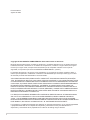 2
2
-
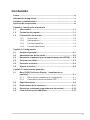 3
3
-
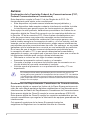 4
4
-
 5
5
-
 6
6
-
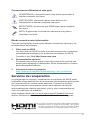 7
7
-
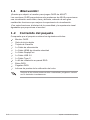 8
8
-
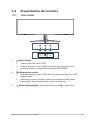 9
9
-
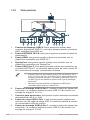 10
10
-
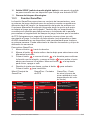 11
11
-
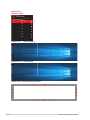 12
12
-
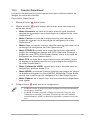 13
13
-
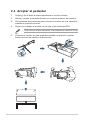 14
14
-
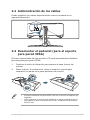 15
15
-
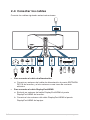 16
16
-
 17
17
-
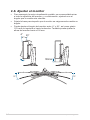 18
18
-
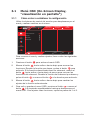 19
19
-
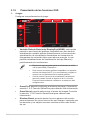 20
20
-
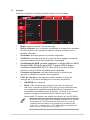 21
21
-
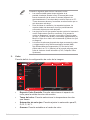 22
22
-
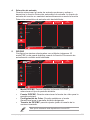 23
23
-
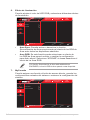 24
24
-
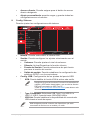 25
25
-
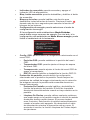 26
26
-
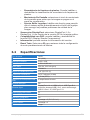 27
27
-
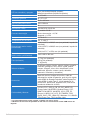 28
28
-
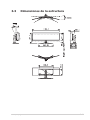 29
29
-
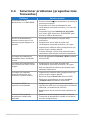 30
30
-
 31
31
-
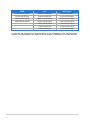 32
32
-
 33
33
Asus ROG Swift OLED PG49WCD Guía del usuario
- Tipo
- Guía del usuario
Artículos relacionados
-
Asus ROG Swift PG27UQR Guía del usuario
-
Asus ROG SWIFT 360Hz PG259QNR Guía del usuario
-
Asus ROG Swift PG32UQXR Guía del usuario
-
Asus ROG Swift PG38UQ Guía del usuario
-
Asus TUF Gaming VG27AQL3A Guía del usuario
-
Asus TUF Gaming VG279QM1A Guía del usuario
-
Asus TUF Gaming VG34VQEL1A Guía del usuario
-
Asus VA34VCPSN Guía del usuario
-
Asus TUF Gaming VG249Q3A Guía del usuario
-
Asus TUF Gaming VG249QL3A Guía del usuario